Guida: come sincronizzare i documenti di Pages con Word su PC
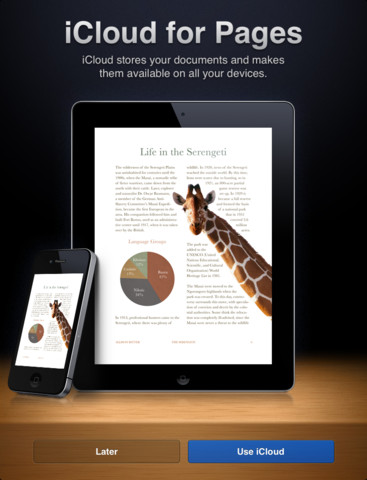
[adrotate banner=”1″]
Ciao a tutti, amici di iPaddisti: oggi vi presentiamo una guida sicuramente utile per tutti coloro che utilizzano la suiteiWork di Applesu iPad, ma al tempo stesso non hanno un Mac ed utilizzano pertanto Windows, e la suite Office di Microsoft, con il risultato che a questi utenti restano precluse le funzionalità di iCloud per Pages.
Il processo è molto semplice e funziona su Keynote e Numbers, ugualmente a Pages, anche se prenderemo come punto di riferimento quest’ultimo.
Innanzitutto abbiamo bisogno di Pages, aggiornato all’ultima versione (il link è in fondo all’articolo); inoltre avremo bisogno dell’app gratuita Dropbox, sia sull’ipad che sul PC (non è obbligatoria, ma è molto comoda).
Tutto quello che dobbiamo fare è, per prima cosa, modificare il nostro documento su iPad, come vogliamo. Una volta terminate le modifiche, torniamo alla schermata di selezione dei documenti.
A questo punto, teniamo premuto il documento appena modificato e tutti inizieranno a tremare: selezioniamo, appunto, quello su cui abbiamo appena lavorato (dovrebbe selezionarsi automaticamente, ma comunque…) e premiamo il primo pulsante in alto a sinistra, quello con la freccetta. Quindi, scegliamo la voce “Apri in…“.
A questo punto verranno rese disponibiliuna serie di app tra cui, se l’abbiamo installata (dal link in fondo all’articolo) Dropbox: scegliamo il formato che preferiamo tra PDF e DOC, e poi aspettiamo un tempo variabile in base alle dimensioni del nostro documento (poco, comunque); il nostro iPad uscirà da Pages ed entrerà in Dropbox, che caricherà il documento e sarmo noi a scegliere in che cartella posizionarlo.
A questo punto, accediamo al PC, entriamo nella cartella che l’applicazione di Dropbox per PC crea, ed ecco fatto: avremo il nostro documento perfettamente sincronizzato e pronto ad essere modificato su PC.
Procedura un po’ macchinosa, forse, anche se comunque piuttosto veloce, e può essere effettuata in un solo senso (iPad-PC, non viceversa, altrimenti dovremmo creare un nuovo documento ogni volta), ma in attesa che Apple integri iCloud con Office (impossibile…) o di vedere una versione di Office per iPad (altrettanto…) è comunque meglio di nulla.
Di seguito i link delle due app di cui abbiamo parlato nell’articolo.
[app 361309726]
[app 327630330]
[adrotate banner=”2″]
